Телефон –крайне удобная платформа для ведения дел в дороге. Он небольших размеров, в среднем может работать без подзарядки. Существует ряд технических проблем, связанных с ним. В частности, включение звука. Внимательно прочтите статью. Тема важна, потому что без нее Zoom станет практически бесполезным. Рассмотрим варианты и тогда все наладится!
Как подключить микрофон в Zoom на телефоне
Подключение микрофона на телефоне к Zoom дело не простое, состоящее из ряда этапов, требующих внимания.
Первый этап заключается в выдачи разрешений, запрошенных Zoom. После скачивания и установки данного приложения, Zoom попросит доступ к микрофону и т.д. Дело кажется добровольным, но фактически выдать надобно в принудительном порядке, т.к. иначе Zoom будет бесполезен.
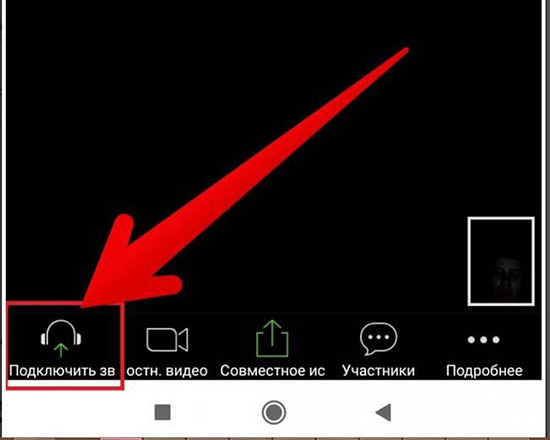
Данная площадка имеет ряд технических несовершенств, она может не прислать запросы на доступ. Если это произошло, нужно вручную зайти в настройки, где требуется найти пункт с разрешениями, после нажимаем пальцами на «Микрофон». В появившемся списке приложений надобно найти зум, разрешаем ему использовать микрофон.
Возможна ситуация, что на телефоне нет пункта с разрешениями. Если так произошло, нужно зайти в список приложений, найти там зум и дать доступ ко всему.
После завершения данного этап наступает второй, заключающийся в регистрации в данном приложении. Иначе на телефоне Zoom пользоваться нормально нельзя. Создаём аккаунт, заходим в настройки, ищем настройки микрофона, подключаем нужный микрофон.
Третий этап начинается после захода на конференцию. Вам надобно найти значок с наушниками, нажимаем на него.
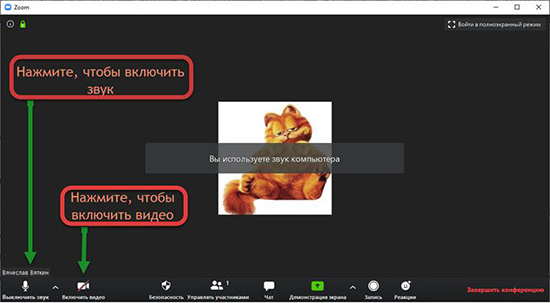
Настройки приложения
Подробней остановимся на настройках. Зум может попросить доступ к чему-либо на телефоне. Обычно данная ситуация возникает на новых моделях смартфонов, поэтому владельцам старых телефон, не о чем беспокоится. Если запросил, то желательно дать доступ ко всему. Перед разрешением доступа к телефону, внимательно прочитайте, требования. Возможно, это не понравится, и не разрешите, но микрофон в должен быть в распоряжении Zoom. Формально выбор есть, но фактически нет.
Конечно, все может пойти не по плану, и на новых моделях телефона зум не потребует разрешений. Значит надобно действовать самому. Заходим в обычные настройки телефона. Дальше либо заходим в списки приложений, в диспетчер прав, либо же ищем просто вкладку с разрешениями. Проходим, ищем либо зум, либо доступ к микрофону. После нахождения Zoom, то ищете разрешение на доступ к микрофону.
Как только сделали это заходите в приложение, а конкретно в настройки. Находятся в правом верхнем углу, сразу под аватаркой. Находим там пункт с названием: «Конференции», проходим с помощью него на другую страницу, где выбираем самый первый пункт. Появится меню, где нужно выбрать: «Использовать интернет». После этого выходим из настроек и подключаемся к своей конференции.
Экран конференции в Zoom
Конференция началась, а звука еще нет. Связано это с тем, что нужно вручную включить. Делается это через нажатие значка с белыми наушниками. Находится в левом нижнем углу экрана. Собственно, там же можно и отключить звук на какое-то время.
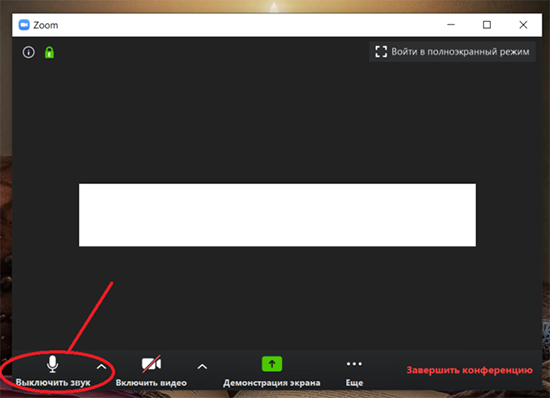
Возможные проблемы с подключением микрофона
Существует ряд проблем:
- Плохо работает микрофон. Связано это с Интернет-соединением.
- Микрофон в принципе не работает. Сделано все что было описано выше, но звука все равно нету? Значит надобно идти и сдавать в ремонт устройство.
Прочтите внимательно статью. Тема важная, поскольку без нее Zoom станет фактически бесполезным. Учтите возможные варианты, и тогда все получится!






